Como funciona o criador de formulários
Aprenda a personalizar formulários, e-mails de boas-vindas e outros e-mails de resposta com o nosso Construtor de formulários.

Realize seu trabalho de forma profissional
De treinamentos a marketing completo, nossa comunidade de parceiros pode ajudar você a fazer as coisas acontecerem.
Todos os contatos do seu público têm um perfil onde você pode ver todos os dados disponíveis sobre cada pessoa. Você pode editar as informações do perfil, visualizar dados esclarecedores de e-commerce ou aplicar ações, como cancelar a inscrição, exportar, arquivar ou excluir.
Neste artigo, você aprenderá sobre perfis de contatos, como visualizá-los e quais informações estão disponíveis sobre seus contatos.
Os perfis de contatos são acessados na tabela de contatos para um público. Para encontrar um perfil de contato específico, use a ferramenta de pesquisa.
Para visualizar o perfil de um contato, siga estas etapas:
Clique em Audience (Público) e, em seguida, clique em All contacts (Todos os contatos).
Se você tiver mais de um público, clique no menu suspenso Público e escolha aquele com o qual deseja trabalhar.
Clique no endereço de e-mail de um contato para abrir o perfil de contato.
O perfil de cada contato contém informações gerais sobre seu contato, como nome, origem da inscrição, status de marketing, informações de contato, sexo e idade previstos e etiquetas ou grupos atribuídos aos quais seu contato pertence. Se você tiver um plano Standard ou superior e uma loja on-line conectada com dados suficientes, também exibiremos uma seção de análise preditiva para seu contato.
Aqui estão as informações que você encontrará na página de perfil do seu contato.
Clique nos três pontos para cancelar a assinatura, exportar os dados, marcá-los como VIP ou remover o contato do público. Ao remover um contato, você optará por arquivá-lo ou excluí](/help/delete-contacts/)-lo [permanentemente.
Se o seu contato optar por receber mensagens da Caixa de entrada, clique em Enviar mensagem para criar e enviar um e-mail pela Caixa de entrada do Mailchimp.
Use as guias Overview (Visão geral), Insights, Notes (Observações) e Settings (Configurações) para se aprofundar nas informações disponíveis para cada contato.
A guia Visão geral é aberta por padrão no perfil do contato. Confira as informações que você pode encontrar na guia Visão geral.
O feed de atividades exibe uma linha do tempo visual do envolvimento do seu contato. Clique nos menus suspensos Todas as atividades e Data para exibir informações vitais de envolvimento sobre seu contato.
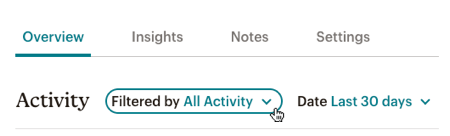
Veja as informações disponíveis no feed de atividades.
Sends (Enviados)
Mostra quais e-mails foram enviados para seu contato.
Opens (Aberturas)
Mostra a data e hora em que seu contato abriu os e-mails.
Cliques
Mostra a data e hora que seu contato clicou em links nos seus e-mails.
Subscribes (Inscrições)
Mostra quando seu contato se inscreveu em seus e-mails de marketing.
Unsubscribes (Cancelamentos de inscrição)
Mostra quando seu contato cancelou sua inscrição dos e-mails de marketing.
Bounces (Devoluções)
Mostra todos os e-mails que foram devolvidos quando enviados a este contato.
E-commerce
Mostra as compras feitas na sua loja conectada. Se a compra foi feita com um e-mail do Mailchimp, exibiremos o nome do e-mail também.
Abandoned Cart (Carrinho abandonado)
Mostra qualquer atividade que um usuário reúne após receber um e-mail de carrinho abandonado.
Notes (Notas)
Mostra as anotações que você fez sobre seu contato.
Conversations (Conversas)
Mostra as respostas que o seu contato fez para e-mails que usam o nosso recurso Conversas descontinuado, agora substituído pela Caixa de entrada do Mailchimp.
Marketing Permissions (Permissões de marketing)
Mostra a data e hora em que seu contato selecionou um campo para o consentimento ao RGPD por e-mail.
Eventos
Mostra eventos personalizados adicionados por meio da API. Saiba mais sobre eventos.
Envolvimento do site
Mostra visualizações de página e cliques de link que seu contato fez em um site conectado.
Survey Responses (Respostas da pesquisa)
Mostra a data e a hora em que seu contato concluiu uma pesquisa.
Inbox Messages (Mensagens da caixa de entrada)
Mostra todas as mensagens de e-mail que seu contato enviou ou recebeu por meio da Caixa de entrada do Mailchimp.
Todas as inscrições
Mostra a data, hora e o método pelo qual seu contato foi adicionado ao seu público.
Inscrições na página de destino
Mostra os contatos que entraram em seu público por meio de uma página de destino do Mailchimp.
Squatter Signups (Inscrições de squatters)
Mostra os contatos que entraram em seu público através de uma página de squatter do site “em breve”.
Website Signups (Inscrições no site)
Mostra os contatos que entraram em seu público através de um site do Mailchimp.
E-commerce Signups (Inscrições no e-commerce)
Mostra os contatos que optam por aceitar e-mails de marketing ao fazer uma compra através de uma loja conectada à sua conta do Mailchimp.
Generic Signups (Inscrições genéricas)
Mostra contatos que entraram em seu público por meio de uma conexão não oficial com terceiros ou após serem transferidos de um público para outro.
Envios de SMS
Mostra quais mensagens de texto seu contato recebeu.
Cliques de SMS
Mostra a data e a hora em que o contato clicou nos links das mensagens de texto de marketing.
Assinar SMS
Mostra quando seu contato se inscreveu para receber suas mensagens de texto de marketing.
Cancelar assinatura de SMS
Mostra quando o seu contato cancelou a assinatura das suas mensagens de texto de marketing.
A guia Insights destaca as principais métricas de desempenho para cada um dos seus contatos. Acompanhe as taxas de abertura e de cliques de contatos que se envolveram com seu conteúdo. Se você tiver uma loja conectada ao seu público, receberá dados informativos do cliente que cobrem receita total, tamanho médio do pedido, carrinhos abandonados, pedidos totais, reembolsos e produtos visualizados. Também exibiremos métricas de 30 dias e 1 ano para pedidos, receita e valor médio de pedidos.
A guia Notes (Observações) contém um campo de texto que é usado para adicionar detalhes sobre seu contato. Por exemplo, se você teve uma conversa importante com um contato em um evento, anote isso no perfil dele para ajudar a informar suas futuras interações com ele. Essas observações permanecerão no feed de atividades do perfil de contato e só estarão visíveis para você.
Na guia Configurações, exibiremos o local previsto, o cliente de e-mail, o formato de e-mail, o idioma do navegador e a data da última atualização.
Se o seu público estiver habilitado para o RGPD, as preferências de confirmação do contato aparecerão nesta seção. Se eles se inscreveram usando um formulário compatível com o RGPD, você também verá a data e a hora do envio do formulário. Clique no link de marcação de hora para visualizar uma versão baseada em texto do formulário que eles usaram para se inscreverem.
Nota
A guia Configurações não está disponível para contatos apenas por SMS. Além disso, se o seu público estiver habilitado para RGPD, os contatos adicionados por meio da API](/developer/) do [Mailchimp serão excluídos do recebimento de e-mails de marketing por padrão.
Servicio técnico

Está com alguma dúvida?
Os usuários de planos pagos podem fazer login para acessar o suporte via e-mail e chat.
Aprenda a personalizar formulários, e-mails de boas-vindas e outros e-mails de resposta com o nosso Construtor de formulários.
O Mailchimp permite atualizar as informações de contato individualmente. Os contatos inscritos também podem atualizar suas próprias informações a qualquer momento.